Chào các bạn, với những tín đồ Power BI thì chắc chắn một tuần qua chúng ta đã có đầy ắp những chủ đề về những cập nhật mới, công nghệ mới, xu hướng với trên MBAS. Và bản cập nhật tháng 6 này cũng đã cho ra mắt một số ít trong đấy, chúng ta sẽ cùng tìm hiểu nhé:
Mục lục
Báo cáo
New Format Pane
New Format Pane hiện đã có sẵn, các cải tiến được thực hiện trong tháng này bao gồm:
– Đã sửa lỗi chặn để đảm bảo ngăn phân tích hoạt động cho các hình ảnh tùy chỉnh nếu có.
– Đã sửa lỗi loại bỏ tỷ lệ nhật ký áp dụng cho trục hoành. Biểu đồ đường, vùng, vùng xếp chồng, kế hợp hợp hoặc phân tán đều đã được thông báo trong tháng 4 năm 2022.
– Khi thay đổi trang trống thành kích thước tooltip, Microsoft sẽ tự động bật công tắc “allow use as tooltip”.
Cập nhật error bars
Trong tháng này, bạn sẽ nhận thấy rằng Microsoft đã cải tiến error bars trong ngăn Analytics để đơn giản hóa cấu trúc của các tùy chọn định dạng. Có thể dễ dàng tìm và tùy chỉnh các phần tử khác nhau trên error bars. Những thay đổi chính là các line options hiện đã được chuyển vào Error band sub card và các tùy chọn điểm đánh dấu hiện cũng đã được chuyển vào bar and band cards.
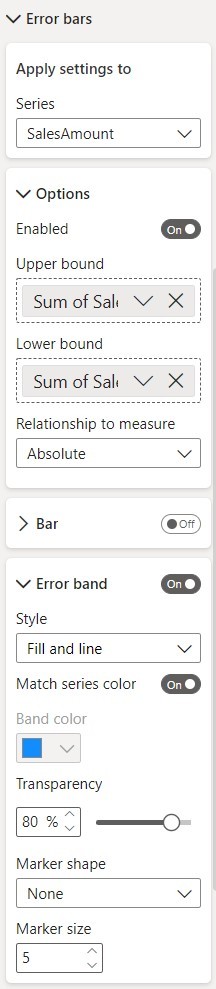
Cập nhật Information protection
Trong Power BI Desktop, bạn có thể thiết lập kết nối trực tiếp tới tập dữ liệu dùng chung trong dịch vụ Power BI và tạo nhiều báo cáo khác nhau từ cùng một tập dữ liệu. Nếu tập dữ liệu có sensitivity label, Power BI sẽ tự động áp dụng sensitivity label của tập dữ liệu trực tiếp cho tệp PBIX để duy trì phân loại và bảo vệ dữ liệu khi nó rời khỏi dịch vụ Power BI.
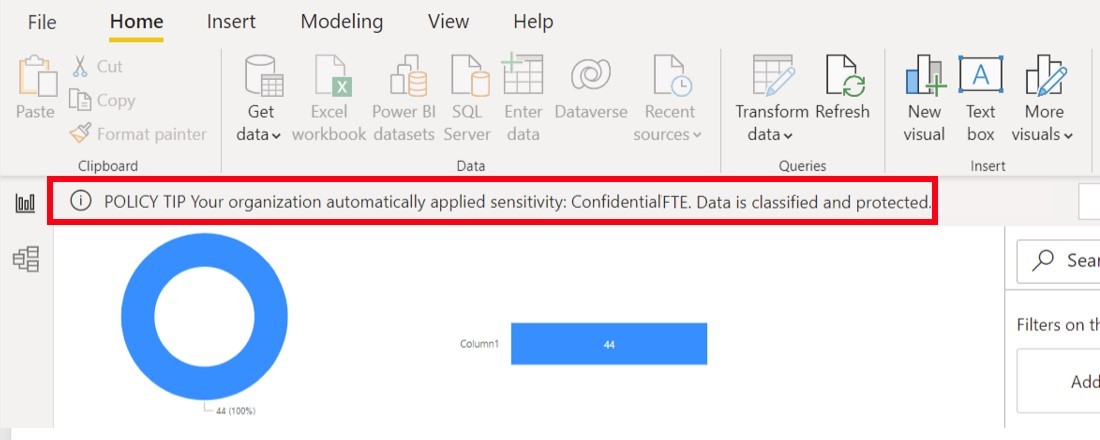
Cải tiến Table navigation
Trong tháng này, Microsoft rất vui mừng thông báo một số cải tiến về table visual cho các báo cáo hiện có và báo cáo mới để cải thiện hiệu suất, khả năng sử dụng và khả năng tiếp cận cho tất cả người dùng.
Những cập nhật này bao gồm:
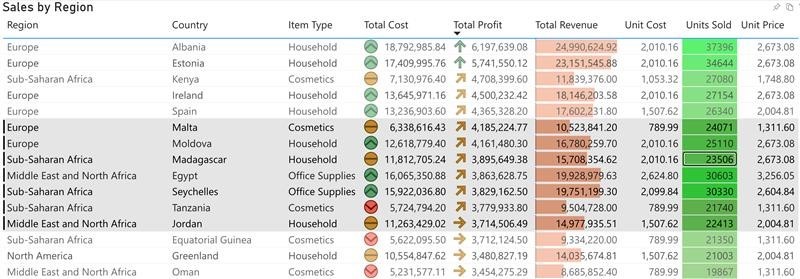
– Cải thiện hiệu suất tổng thể để cuộn và hiển thị, cũng như giao diện của các grid lines và selection styles
– Các phím tắt mới để điều hướng dễ dàng hơn, bao gồm phím mũi tên SHIFT LÊN/XUỐNG để chọn nhiều hàng liền kề, PAGE UP/DOWN để cuộn và HOME/END để di chuyển tiêu điểm đến ô đầu tiên/cuối cùng trong hàng hiện tại
– Trải nghiệm chọn hàng nâng cao bao gồm chỉ báo bên trái và độ tương phản được cải thiện để giúp phân biệt các hàng đã chọn với các hàng không được chọn
– Đường viền tiêu điểm hai tông màu mới để trên bất kỳ nền màu nào, tiêu điểm sẽ luôn hiển thị ngay cả trên các chủ đề tối hơn đáp ứng các yêu cầu về độ tương phản màu
– Đã cập nhật các biểu tượng định dạng có điều kiện phù hợp với các yêu cầu về độ tương phản màu và hiện thông báo văn bản thay thế với trình đọc màn hình
– Khả năng liên kết hình ảnh với văn bản thay thế trong ngăn định dạng để mô tả hình ảnh cho người mù và thị lực kém
Canvas Zoom trong Teams and Quick create
Tháng trước, Microsoft đã chuyển tính năng Canvas Zoom cho Desktop. Tính năng này hiện cũng có sẵn cho Power BI trong Teams and Quick create! Đối với người đọc báo cáo, điều này đặc biệt quan trọng để cải thiện khả năng, giúp phóng to canvas để thực hiện các chỉnh sửa hoàn hảo về pixel. Người dùng có thể kéo thanh trượt để đặt mức thu phóng hoặc nhấp vào% thu phóng để khởi chạy hộp thoại mức thu phóng và nhập đầu vào tùy chỉnh. Sử dụng nút nhanh ” fit to page” mới để quay lại chế độ xem mặc định.
Lưu ý: mức thu phóng không được lưu cùng với báo cáo.
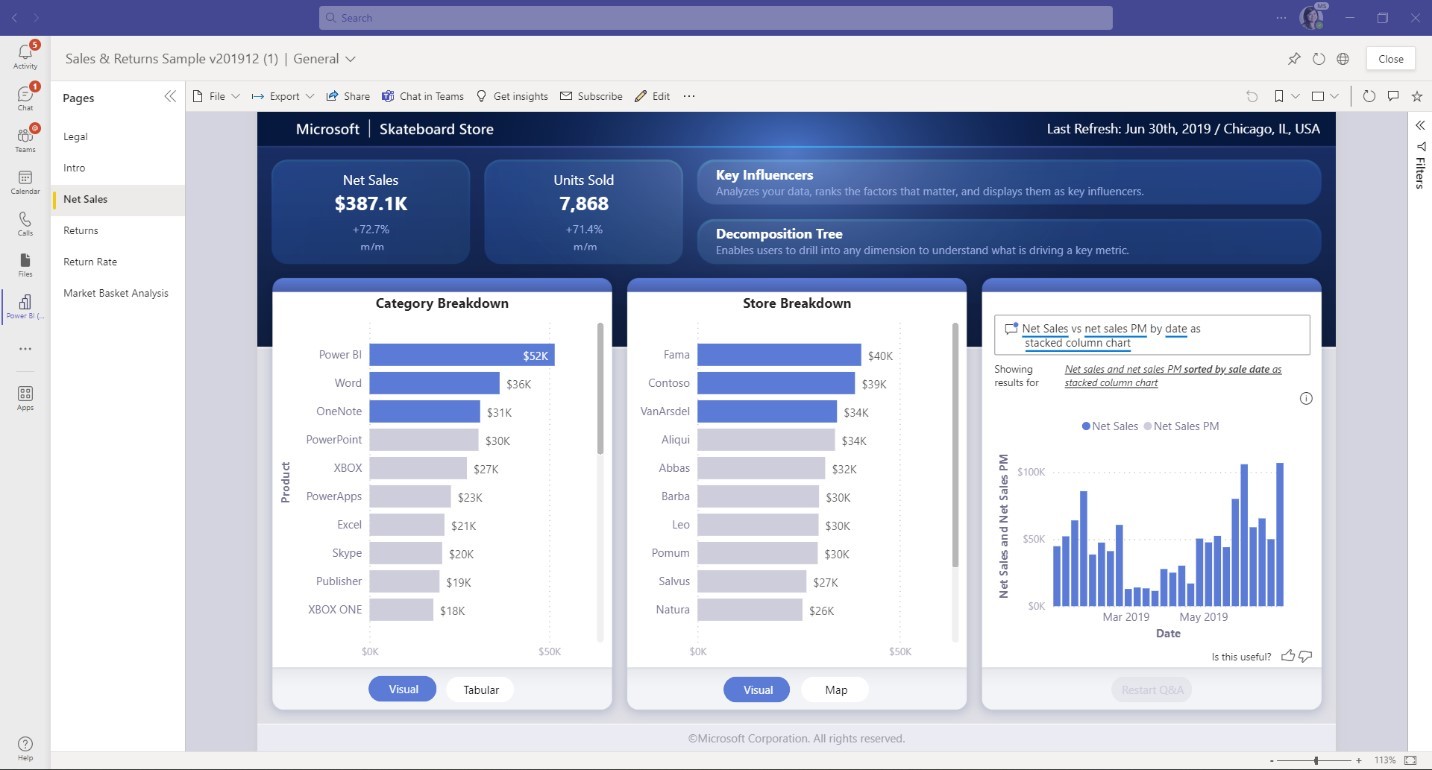
Modeling
Các mô hình tổng hợp trên SQL Server Analysis Services
Microsoft vui mừng thông báo rằng bạn có thể tạo mô hình Power BI tổng hợp bằng cách kết nối với mô hình bảng của Dịch vụ phân tích SQL Server 2022! SQL Server 2022 hiện có sẵn để xem trước công khai và khi bạn nâng cấp hoặc triển khai các mô hình bảng lên Dịch vụ phân tích SQL Server 2022, kết nối DirectQuery này sẽ khả dụng trong Power BI Desktop bắt đầu từ bản phát hành tháng 5 năm 2022. Các mô hình bảng hiện có hoặc mới được lưu trữ trên Dịch vụ phân tích SQL Server 2022 có thể được kết hợp với dữ liệu khác trong Power BI Desktop để tạo mô hình tổng hợp.
Kết nối và chuẩn bị dữ liệu
Kết nối với Datamarts
Như một phần mới, Datamarts trong Power BI chính thức được công bố vào tháng 5 năm 2022 như một khả năng tự phục vụ Power BI Premium mới cho phép người dùng thực hiện phân tích cơ sở dữ liệu quan hệ và khám phá thông tin chi tiết có thể hành động từ dữ liệu của họ.
Giờ đây, bạn có thể dễ dàng khám phá và kết nối với Datamarts từ “Data hub” trong Power BI Desktop Ribbon. Tính năng này cho phép người dùng khám phá các bộ dữ liệu đã được tạo và sử dụng lại chúng để dễ dàng xây dựng báo cáo.
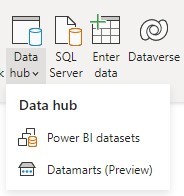
Bạn sẽ có thể xem các bộ dữ liệu mà bạn đã tạo hoặc được những người khác trong tổ chức chia sẻ với bạn. Thao tác này sẽ kết nối bạn với tập dữ liệu được tạo tự động bên dưới của trung tâm dữ liệu (sử dụng kết nối trực tiếp) để bạn có thể dễ dàng tạo báo cáo.
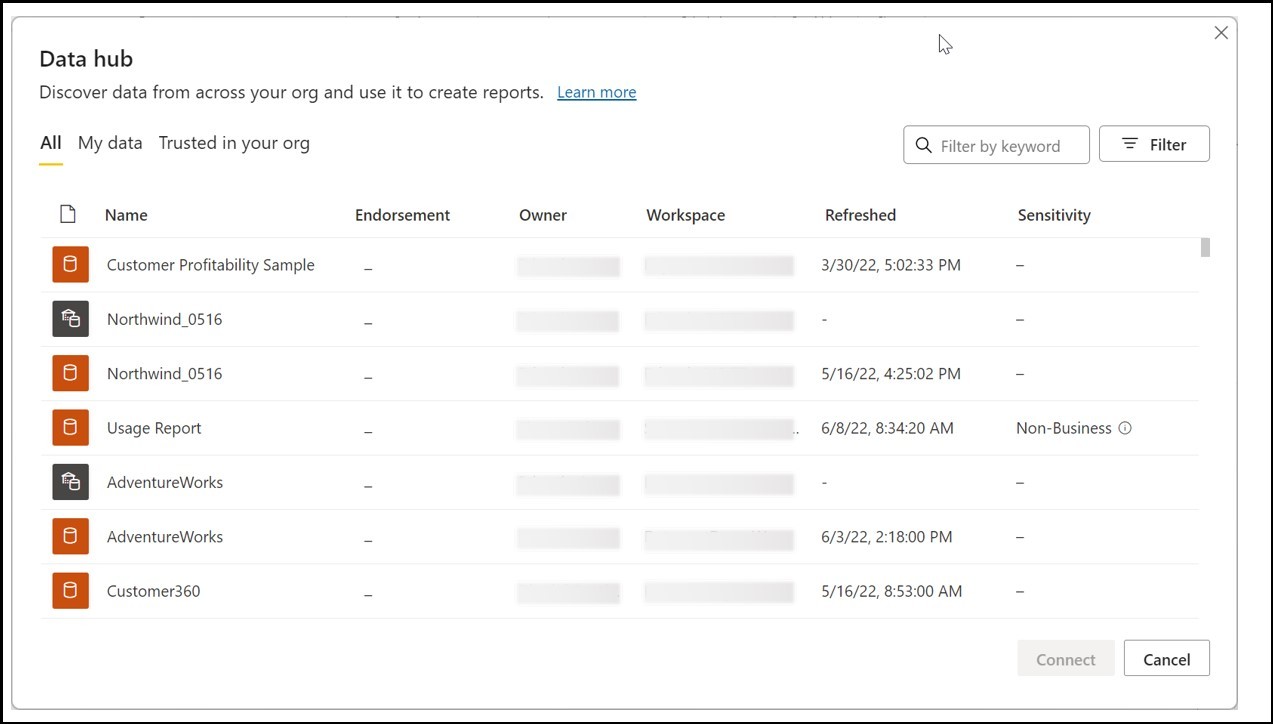
Để tạo tập dữ liệu trên đầu của tập dữ liệu, bạn có thể sử dụng trình kết nối cơ sở dữ liệu Azure SQL và chỉ định chuỗi kết nối SQL của Datamart cho tên Máy chủ. Nếu bạn đã tạo phần dữ liệu, bạn có thể lấy chuỗi Kết nối SQL từ cài đặt phần dữ liệu.
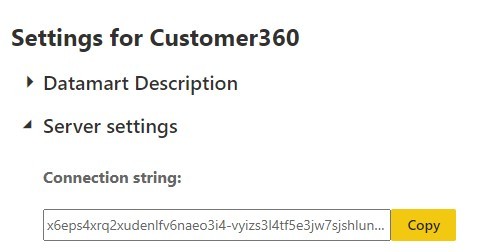
Nếu tập dữ liệu này được chia sẻ với bạn, bạn có thể lấy chuỗi kết nối SQL từ trang thông tin Datamart bên dưới từ Trung tâm dữ liệu (trong Dịch vụ Power BI).
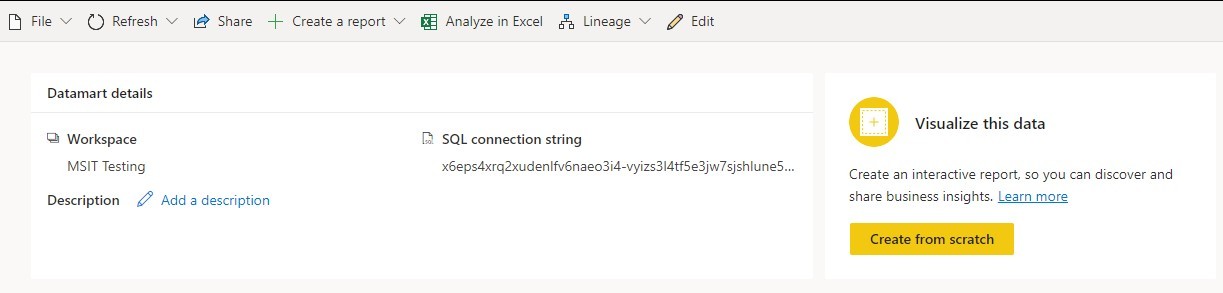
Tiếp theo, Microsoft sẽ đơn giản hóa trải nghiệm kết nối với điểm cuối SQL của datamart để các trường hợp sử dụng nâng cao có thể dễ dàng được phục vụ mà không gặp rắc rối khi phải tìm chuỗi kết nối.
Anaplan (Cập nhật trình kết nối)
Đầu nối Anaplan đã được cập nhật. Dưới đây là ghi chú phát hành từ nhóm Anaplan.
Sửa một số lỗi/Cải tiến: Phiên bản này của trình kết nối Anaplan cho Power BI hỗ trợ API OAuth Anaplan để xác thực với Anaplan. Người dùng sẽ có thể sử dụng Xác thực Cơ bản (User ID, Mật khẩu) hoặc IDP được cấu hình Anaplan để đăng nhập vào Anaplan từ trình kết nối, truy cập và chạy các hành động Xuất. Với tùy chọn đầu nối mới này, khách hàng không cần phải là người dùng ngoại lệ Anaplan để sử dụng Power BI.
Azure Databricks (Cập nhật trình kết nối)
Trình kết nối Azure Databricks đã được cập nhật. Dưới đây là ghi chú phát hành từ nhóm Databricks.
– Tùy chọn đánh giá nhanh bị xóa khỏi giao diện người dùng và hiện được sử dụng theo mặc định.
– Microsoft đã thực hiện một số cải tiến về hiệu suất.
Databricks (Trình kết nối mới)
Microsoft đang phát hành trình kết nối Databricks mới. Dưới đây là ghi chú phát hành từ nhóm Databricks.
Bản phát hành này chứa nguồn dữ liệu chung xem trước “ Databricks (Beta) ‘hỗ trợ xác thực OAuth trên AWS. Bản xem trước OAuth trên AWS sẽ hỗ trợ trực tiếp người dùng do Databricks quản lý.
Dremio Cloud (Cập nhật trình kết nối)
Trình kết nối Dremio Cloud đã được cập nhật. Dưới đây là ghi chú phát hành từ nhóm Dremio.
– Giờ đây, người dùng có thể kết nối Dịch vụ PowerBI với Dremio mà không cần Cổng Power BI
– Một số khách hàng có thể gặp sự cố tương thích ngược với các kết nối và báo cáo hiện có của họ. Họ có thể cần nhập lại thông tin đăng nhập của mình và có thể tạo lại các báo cáo hiện có sau khi họ đã nâng cấp lên trình kết nối mới này.
FactSet Analytics (Cập nhật trình kết nối)
Trình kết nối FactSet Analytics đã được cập nhật. Dưới đây là ghi chú phát hành từ nhóm FactSet.
– Các bản sửa lỗi nội bộ nhỏ cho biểu diễn bảng
API thông minh Hexagon PPM (Cập nhật trình kết nối)
Trình kết nối API thông minh PPM Hexagon đã được cập nhật. Dưới đây là ghi chú phát hành từ nhóm Hexagon.
Bản cập nhật này có bản sửa lỗi giải quyết sự cố trong đó xác thực Okta không còn hoạt động với điều khiển trình duyệt WebView2.
SingleStore (Trình kết nối mới)
Microsoft rất vui mừng thông báo về đầu nối SingleStore Power BI! Dưới đây là ghi chú phát hành từ nhóm SingleStore.
SingleStore là cơ sở dữ liệu nhanh nhất thế giới cho tất cả các ứng dụng sử dụng nhiều dữ liệu. SingleStore cung cấp một cơ sở dữ liệu thống nhất duy nhất cho khối lượng công việc phân tích và giao dịch với hỗ trợ đa mô hình cho văn bản, không gian địa lý, chuỗi thời gian và hơn thế nữa. Trình kết nối SingleStore Power BI cung cấp kết nối trực tiếp đến cơ sở dữ liệu với hỗ trợ DirectQuery cũng như khả năng nhập dữ liệu vào Power BI với các chế độ Nhập SQL tiêu chuẩn và tùy chỉnh.
Snowflake (Cập nhật trình kết nối)
Trình kết nối Snowflake đã được cập nhật. Bản cập nhật này có một bản sửa lỗi nhỏ xung quanh tên cơ sở dữ liệu trường hợp hỗn hợp và trích dẫn gây ra lỗi biên dịch.
Vessel Insight (Cập nhật trình kết nối)
Trình kết nối Vessel Insight đã được cập nhật. Vui lòng tìm ghi chú cập nhật bên dưới từ nhóm Vessel Insight.
Bản cập nhật mới trong trình kết nối cho phép người dùng điều hướng qua các nhóm với các cây nội dung khác nhau khi có thể áp dụng và chỉ các cảm biến có dữ liệu mới hiển thị. Vessel Insight có phiên bản mới của cây nội dung trong đó cấu trúc phân cấp đã được cập nhật. Giờ đây, có thể điều hướng qua cây nội dung cũ và mới hoặc nhiều hơn nữa, trong khi phiên bản trước của trình kết nối chỉ cho phép người dùng điều hướng qua một cấu trúc nội dung. Cảm biến không có dữ liệu sẽ bị ẩn và đảm bảo người dùng khi chọn cảm biến để nhập rằng sẽ không có cảm biến trống.
Phân tích nơi làm việc/Viva Insights (Cập nhật trình kết nối)
Trình kết nối Phân tích nơi làm việc đã được cập nhật và đổi tên. Vui lòng tìm ghi chú bên dưới từ nhóm.
Microsoft đã cập nhật trình kết nối Phân tích nơi làm việc và đổi tên nó thành Viva Insights. Trình kết nối cập nhật hiện đã có sẵn. Trình kết nối bao gồm một tham số tùy chọn mới, cho phép bạn nhập đầu ra truy vấn thô từ các nguồn dữ liệu nhất định.
Service
Power BI Data Storytelling
Tháng trước, Microsoft đã công bố bản xem trước công khai của Power BI Data Storytelling – một tích hợp mới thú vị giữa Power BI và PowerPoint.
Power BI Data storytelling là một phần bổ trợ PowerPoint được phát triển bởi nhóm Power BI, cho phép bạn thêm các báo cáo Power BI vào các trang trình bày PowerPoint và tận hưởng trải nghiệm tương tác thú vị của Power BI bên trong bản trình bày của bạn. Với cách kể chuyện bằng dữ liệu, dữ liệu sẽ luôn được cập nhật trong các trang trình bày của bạn, cho dù bạn đang xây dựng bản trình bày hay trình bày trực tiếp cho người khác.
Trong tháng này, Microsoft sẽ kích hoạt điểm bắt đầu Storytelling bên trong trải nghiệm báo cáo Power BI, giúp bạn bắt đầu kể chuyện một cách dễ dàng và đơn giản trực tiếp từ báo cáo mà bạn muốn sử dụng trong bản trình bày của mình.
Trước tiên, hãy mở báo cáo bạn muốn thêm vào bản trình bày của mình, điều hướng đến trang mong muốn và thực hiện bất kỳ lựa chọn dữ liệu nào phản ánh chế độ xem bạn muốn sử dụng.
Sau đó, nhấp vào Share>PowerPoint or Export>PowerPoint>Embed live data.
Chọn hộp ” Embed report with data filters you selected ” nếu bạn muốn đảm bảo rằng trạng thái báo cáo tương tự sẽ được thêm vào bản trình bày.
Thao tác này sẽ mở ra một cửa sổ mới, với hai tùy chọn:
Tùy chọn 1: sao chép liên kết và dán vào phần bổ trợ Power BI mà bạn đã thêm vào bản trình bày hiện có.
Tùy chọn 2: mở bản trình bày mới với báo cáo tự động được thêm vào đó và tiếp tục xây dựng bản trình bày của bạn.
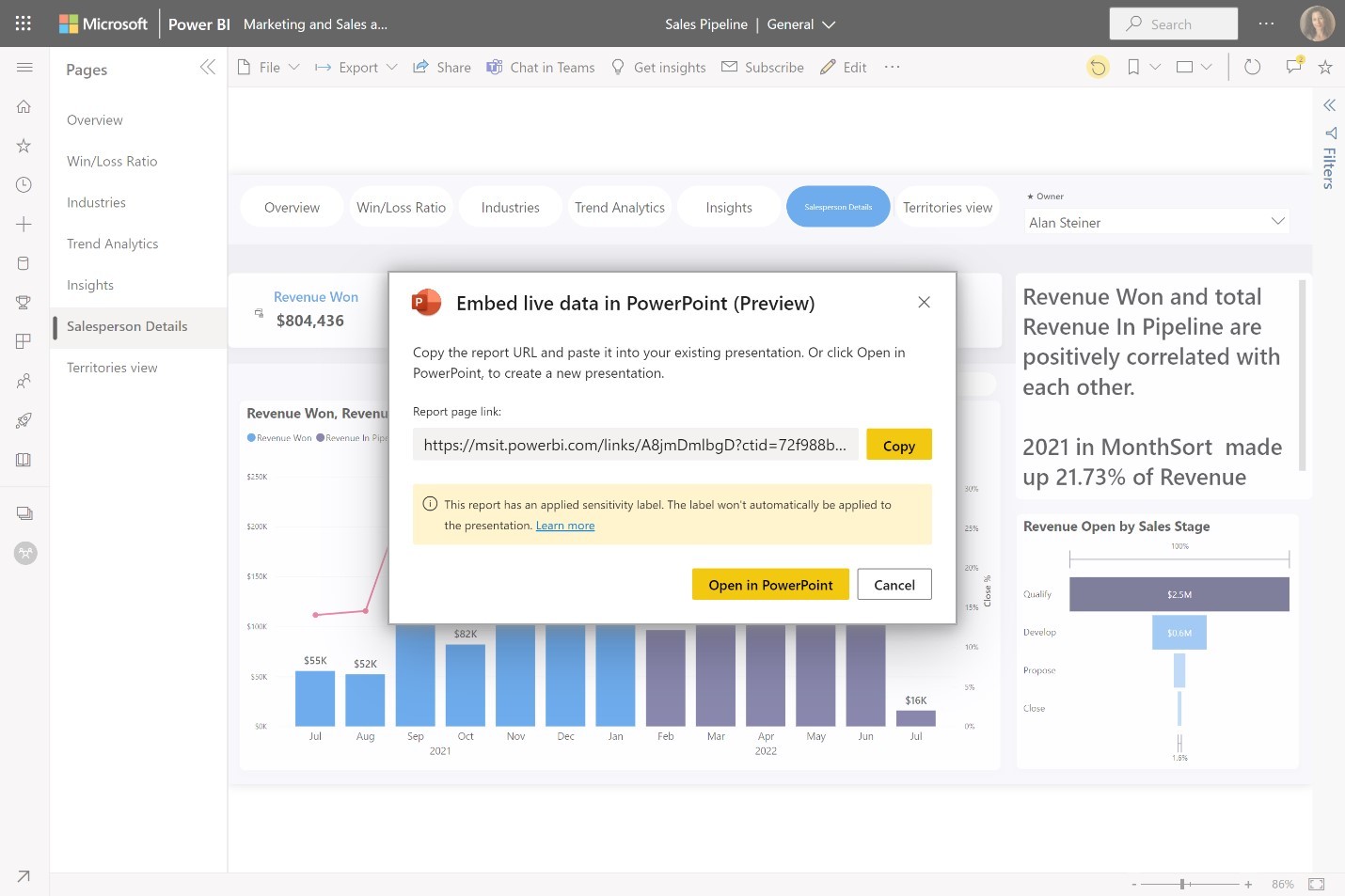
Announcing the Data hub
Trung tâm dữ liệu là sự phát triển của Datasets Hub đã được công bố vào tháng 12 năm 2020. Trong trung tâm dữ liệu, ngoài bộ dữ liệu Power BI, giờ đây bạn có thể tìm thấy các bộ dữ liệu mới được phát hành.
Trung tâm dữ liệu là vị trí trung tâm cho chủ sở hữu dữ liệu, người tạo báo cáo và người tiêu dùng báo cáo để quản lý, khám phá và sử dụng lại các mục dữ liệu trên tất cả các không gian làm việc .
– Chủ sở hữu mục dữ liệu có thể xem chỉ số sử dụng, trạng thái làm mới, báo cáo liên quan, dòng dõi và phân tích tác động để giúp theo dõi và quản lý các mục dữ liệu của họ.
– Người tạo báo cáo có thể sử dụng trung tâm để tìm các mục phù hợp để xây dựng báo cáo của họ và sử dụng các liên kết để dễ dàng tạo báo cáo.
– Người tiêu dùng báo cáo có thể sử dụng trung tâm để tìm báo cáo dựa trên các mục dữ liệu đáng tin cậy.
Một thách thức lớn mà Microsoft nhận được từ khách hàng là người dùng thường xây dựng dữ liệu giống nhau lặp đi lặp lại, dẫn đến quá tải tài nguyên, quản trị phức tạp và khó xác định nguồn gốc của sự thật.
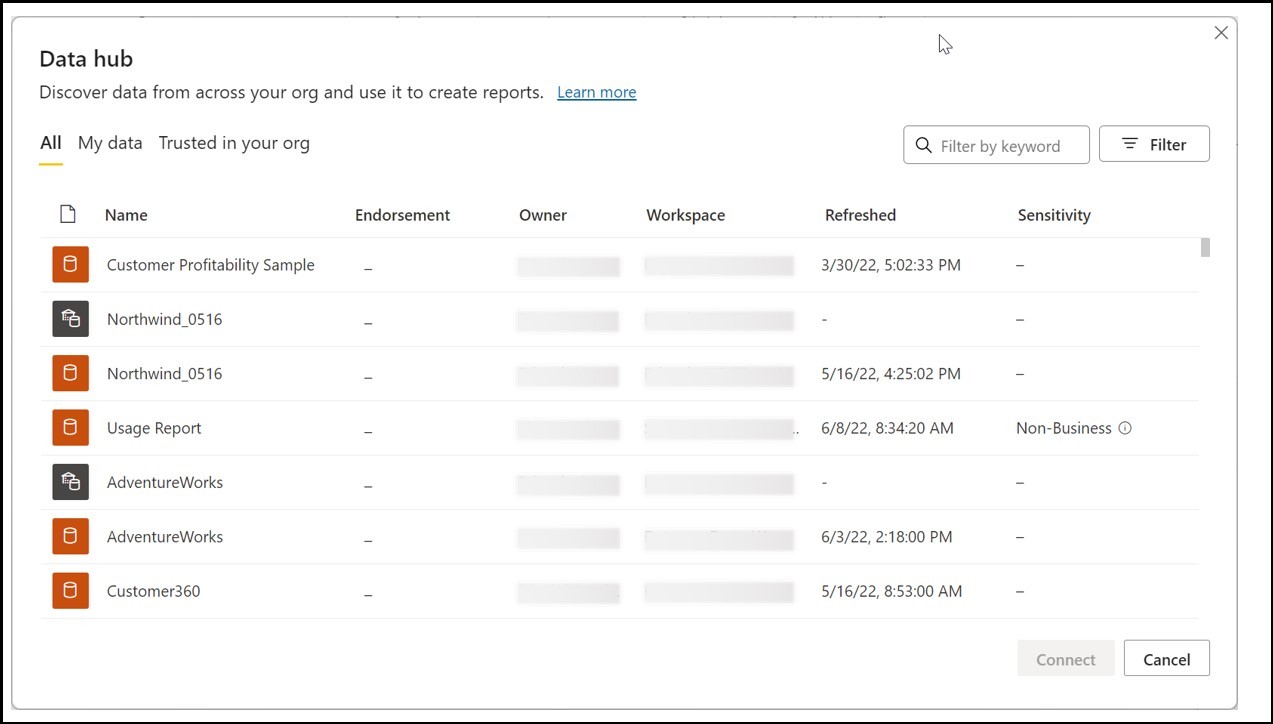
Trung tâm dữ liệu giải quyết những thách thức này bằng cách giúp người dùng dễ dàng khám phá dữ liệu hiện có, chất lượng và sử dụng lại dữ liệu đó để trả lời các câu hỏi kinh doanh và có được thông tin chi tiết.
Khi bạn phát hiện ra một mục dữ liệu dường như có dữ liệu phù hợp, một cú nhấp chuột vào mục đó sẽ mở ra trang chi tiết dữ liệu. Trên trang chi tiết, bạn có thể thấy những điều sau:
- Metadata về mục dữ liệu, bao gồm description, endorsement và sensitivity label.
- Các hành động như chia sẻ, làm mới, tạo mới,…
- Các báo cáo liên quan, là các báo cáo được xây dựng trên đầu tập dữ liệu/tập dữ liệu.
Khi Microsoft nghĩ về các phương pháp hay nhất để khám phá dữ liệu, trước khi tạo báo cáo mới, người dùng nên xem các báo cáo liên quan hiện có. Nếu không có báo cáo nào phù hợp như vậy, có nhiều cách để tạo báo cáo mới:
- Tạo báo cáo từ mẫu , nếu mẫu đã được xác định (mẫu được xác định bằng cách thêm hậu tố “(mẫu)” vào báo cáo được xây dựng trên đầu tập dữ liệu/datamart).
- Tạo báo cáo từ đầu để mở canvas trống và bắt đầu tạo báo cáo của bạn.
- Tự động tạo báo cáo . Lưu ý: Điều này hiện chỉ được hỗ trợ cho tập dữ liệu một bảng. Trong tương lai, Microsoft sẽ thêm hỗ trợ cho các tập dữ liệu có nhiều bảng.
- Tạo một bảng được định dạng.
Data hub in Power BI Desktop
Người tạo báo cáo Power BI chủ yếu sử dụng Power BI Desktop để xây dựng nội dung mới và sau đó xuất bản nó lên dịch vụ Power BI.
Khi xây dựng báo cáo mới, thay vì kết nối với các nguồn dữ liệu bên ngoài, phương pháp hay nhất là kết nối với dữ liệu được quản lý sẵn có trong Power BI.
Trong Power BI Desktop, cũng như trong dịch vụ Power BI, Microsoft muốn đưa tất cả các mục dữ liệu Power BI vào một trải nghiệm duy nhất. Vì lý do này, Microsoft đã đưa Trung tâm dữ liệu vào Power BI Desktop.
Với Trung tâm dữ liệu, người dùng có thể tìm thấy tập dữ liệu và bộ dữ liệu cạnh nhau, lọc và tìm kiếm để tìm dữ liệu họ cần, sau đó kết nối để tạo báo cáo.
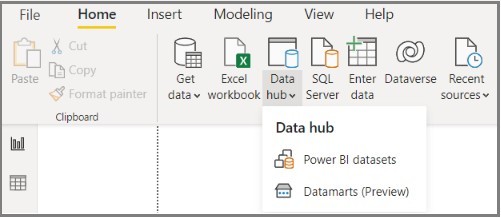
Cập nhật Power BI Metrics
Microsoft có một số cập nhật thú vị cần thông báo cho các chỉ số Power BI. Trong tháng này, Microsoft đã bổ sung nhiều mốc cho phép bạn thêm các mốc liên quan đến ngày tháng trong một chỉ số nhất định, chỉ số phân loại giúp bạn theo dõi các mục không phải số và làm phong phú thêm tính năng cập nhật hàng loạt. Microsoft cũng vui mừng thông báo rằng Power BI Metrics hiện hỗ trợ các khóa do khách hàng quản lý.
Milestones
Milestones là một tính năng rất được mong đợi mà Microsoft rất vui mừng được thông báo. Giờ đây, các cột mốc liên quan đến ngày tháng có thể được thêm vào chỉ số để giúp theo dõi tiến trình gia tăng hướng tới mục tiêu cuối cùng tổng thể. Với tính năng mới này, thẻ điểm hỗ trợ các tình huống theo dõi sắc thái hơn, chẳng hạn như mục tiêu tích lũy hàng tháng, mục tiêu doanh thu theo từng bước,…

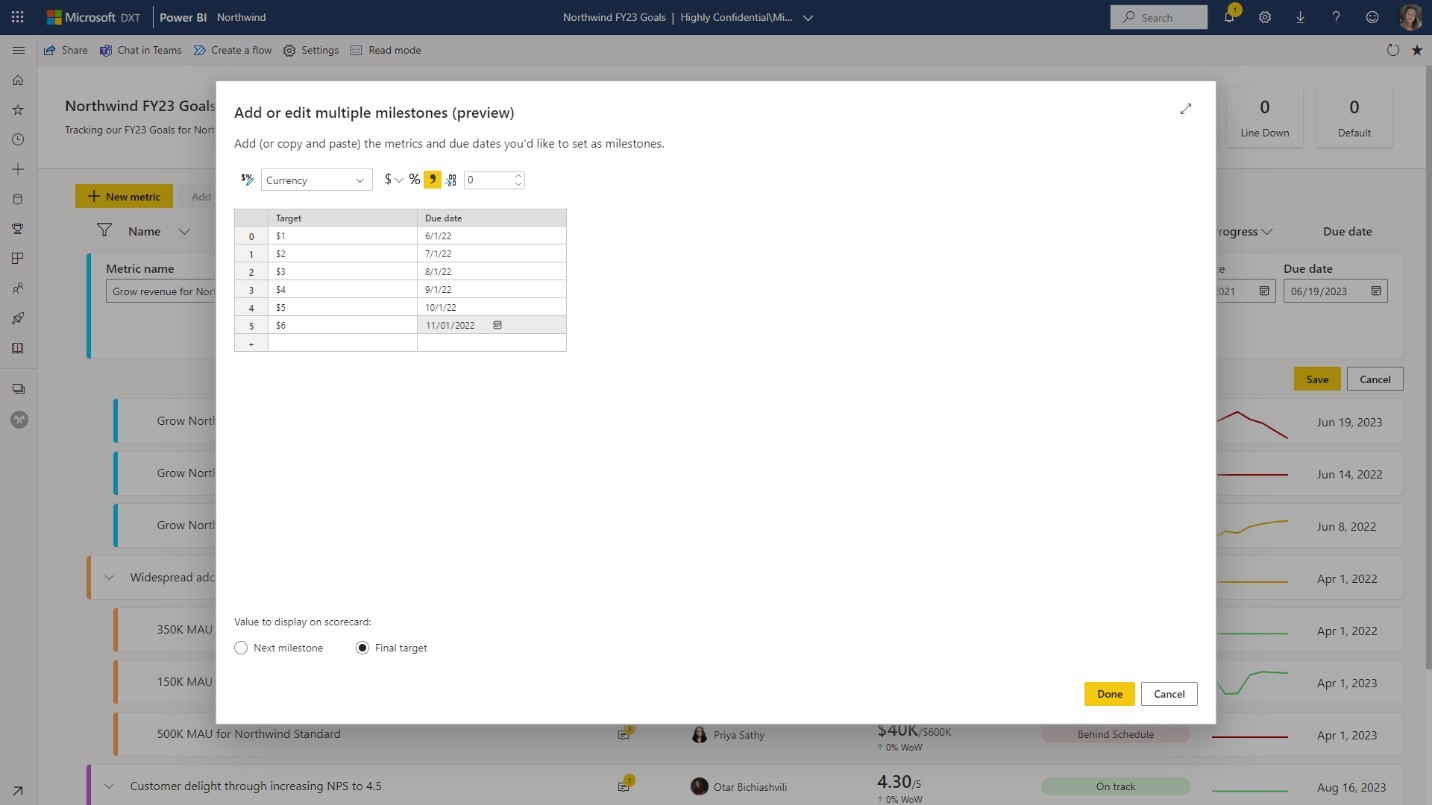
Mỗi cột mốc bạn đặt được liên kết với một ngày để bạn có thể theo dõi chính xác tiến trình của mình trong thẻ điểm theo cách bạn làm trong phần còn lại của tổ chức. Trong quá trình thiết lập, bạn sẽ có thể linh hoạt để chọn xem bạn muốn hiển thị cột mốc tiếp theo hay mục tiêu cuối cùng cho chỉ số của mình trên thẻ điểm.
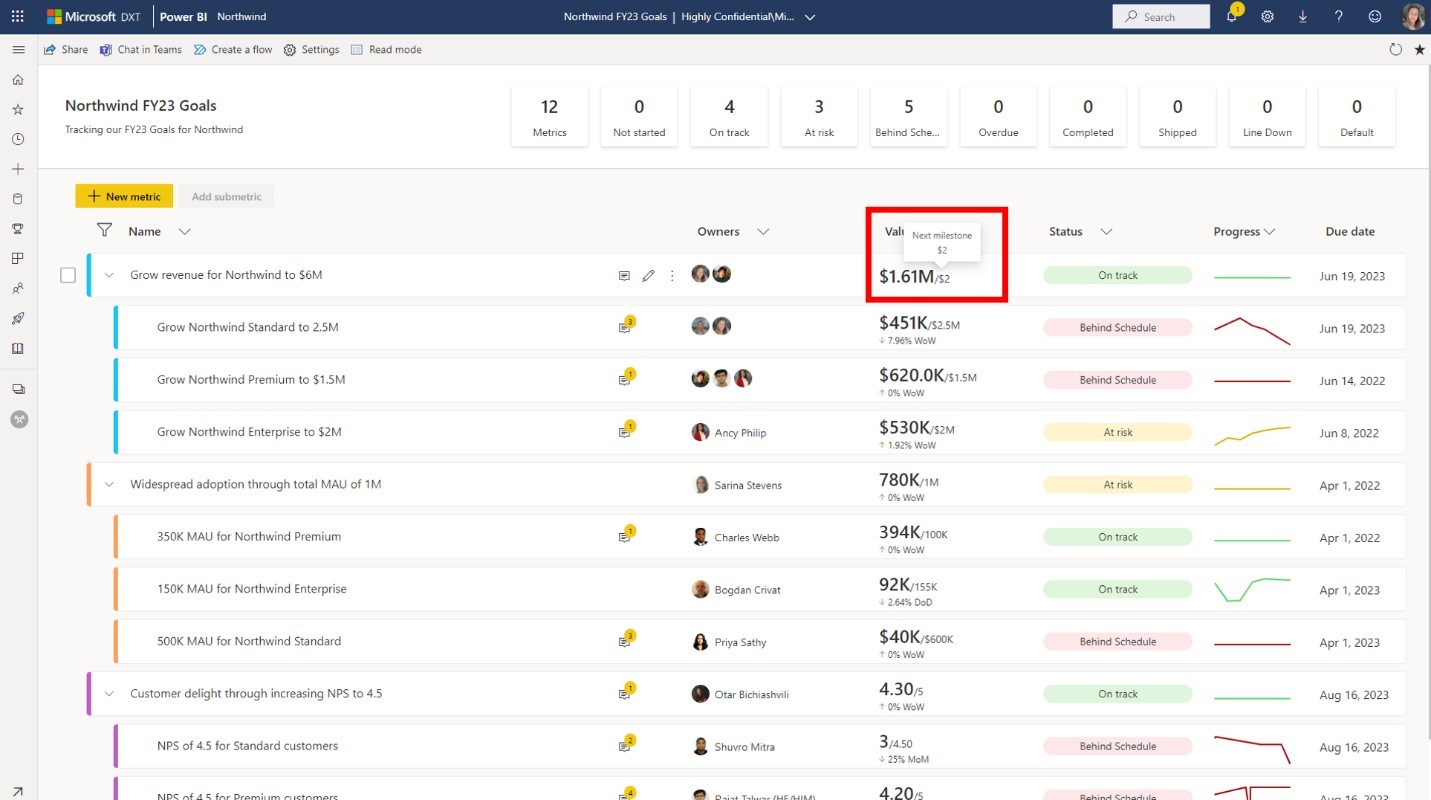
Bạn có thể xem các mốc quan trọng cũng như mục tiêu cuối cùng được hiển thị trực quan trong ngăn chi tiết cùng với tiến trình hiện tại của mình, do đó, dễ dàng hơn bao giờ hết để có được ảnh chụp nhanh về cách bạn đang hoạt động so với các chỉ số của mình.
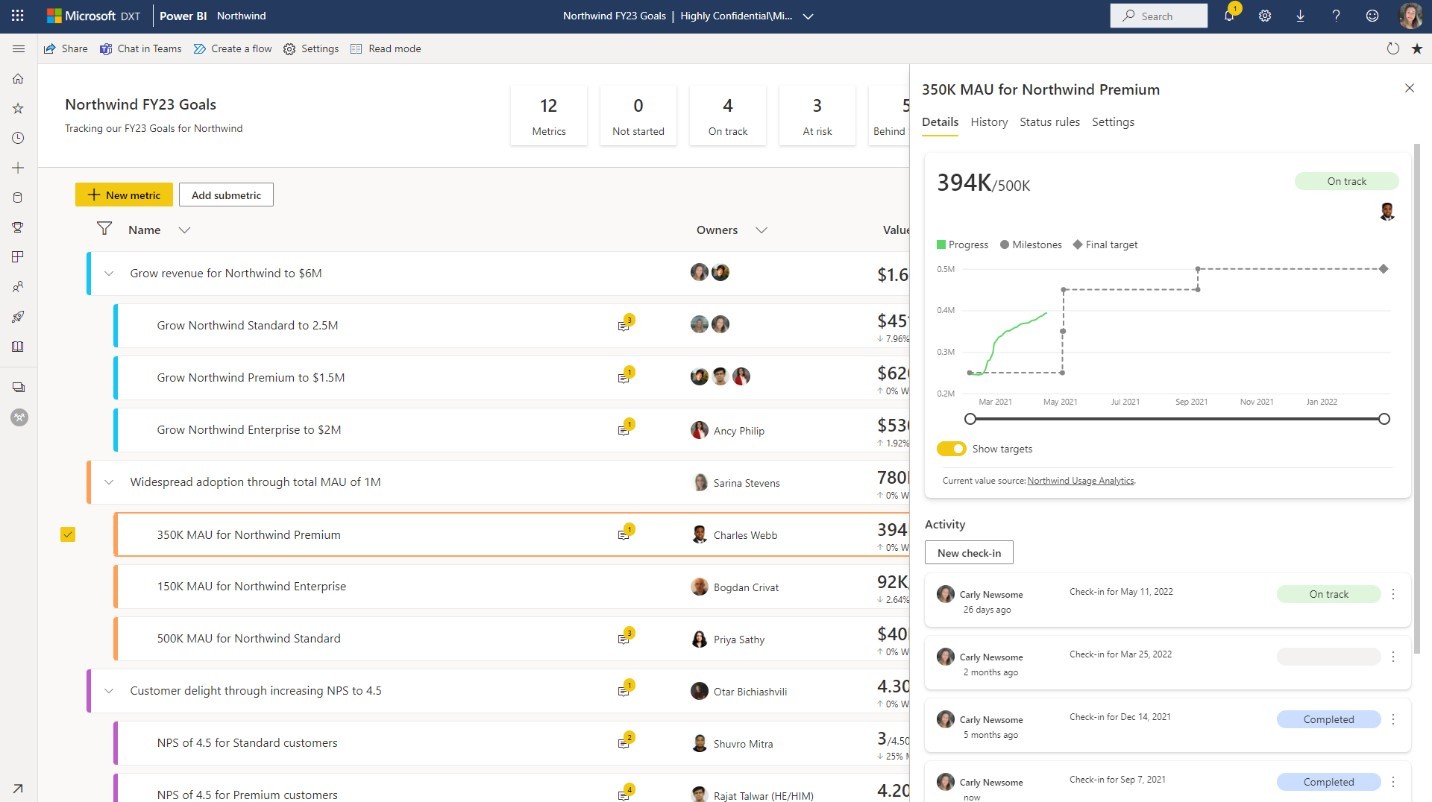
Categorical Metrics
Bắt đầu theo dõi các chỉ số không phải là số. Với các chỉ số phân loại, thẻ điểm hỗ trợ các tình huống như khả năng tiếp cận, điểm danh mục NPS (detractor, promotor,…) và nhiều tình huống khác! Để bắt đầu, hãy chọn phân loại từ thanh định dạng nổi khi chọn giá trị hiện tại và giá trị đích.
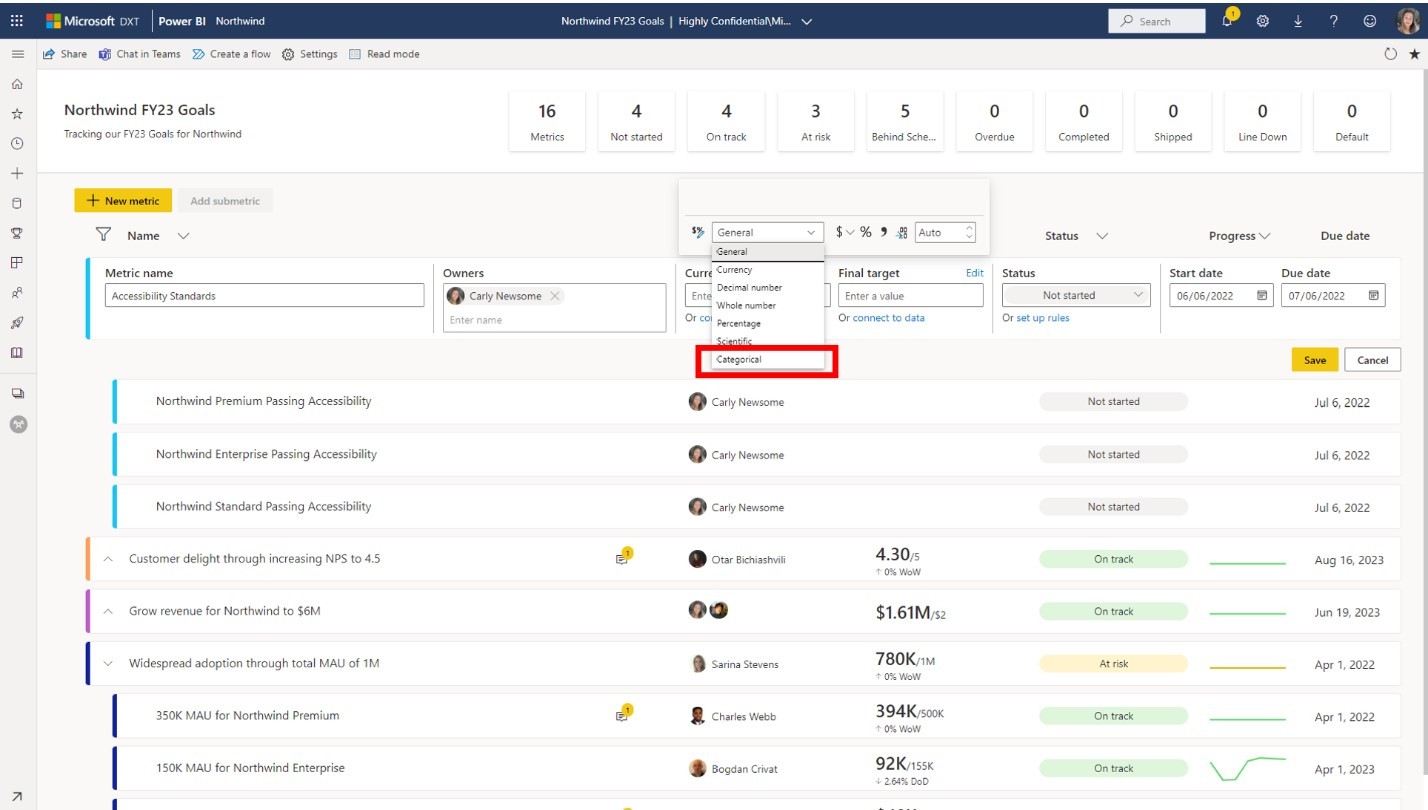
Bạn sẽ có thể chọn từ danh sách danh mục hiện có hoặc tạo danh mục mới như đang làm mẫu ở đây, với điểm khả năng tiếp cận. Sau khi tạo các danh mục của mình, có thể điền vào các giá trị hiện tại và mục tiêu của mình với các lựa chọn thích hợp.
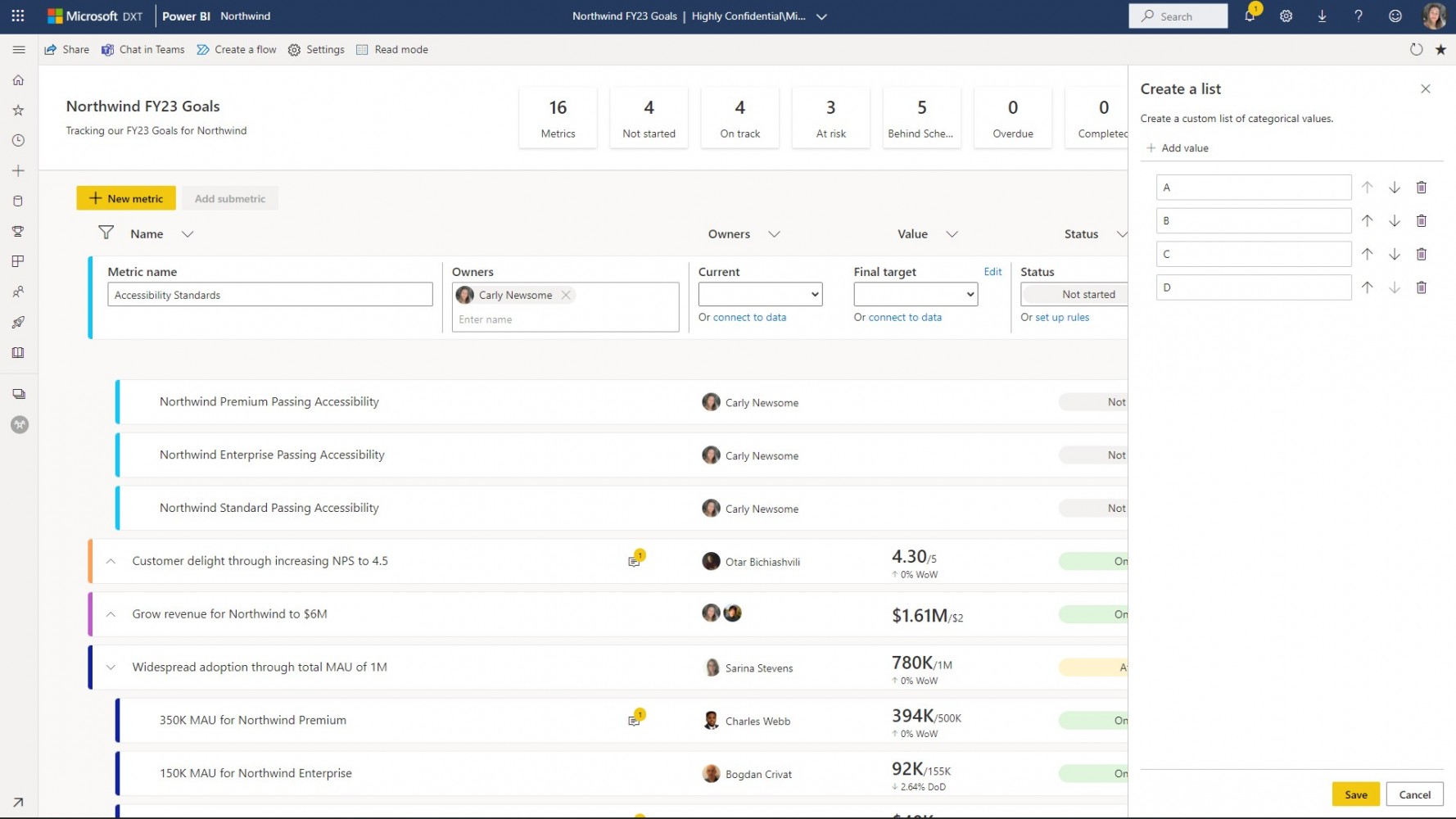
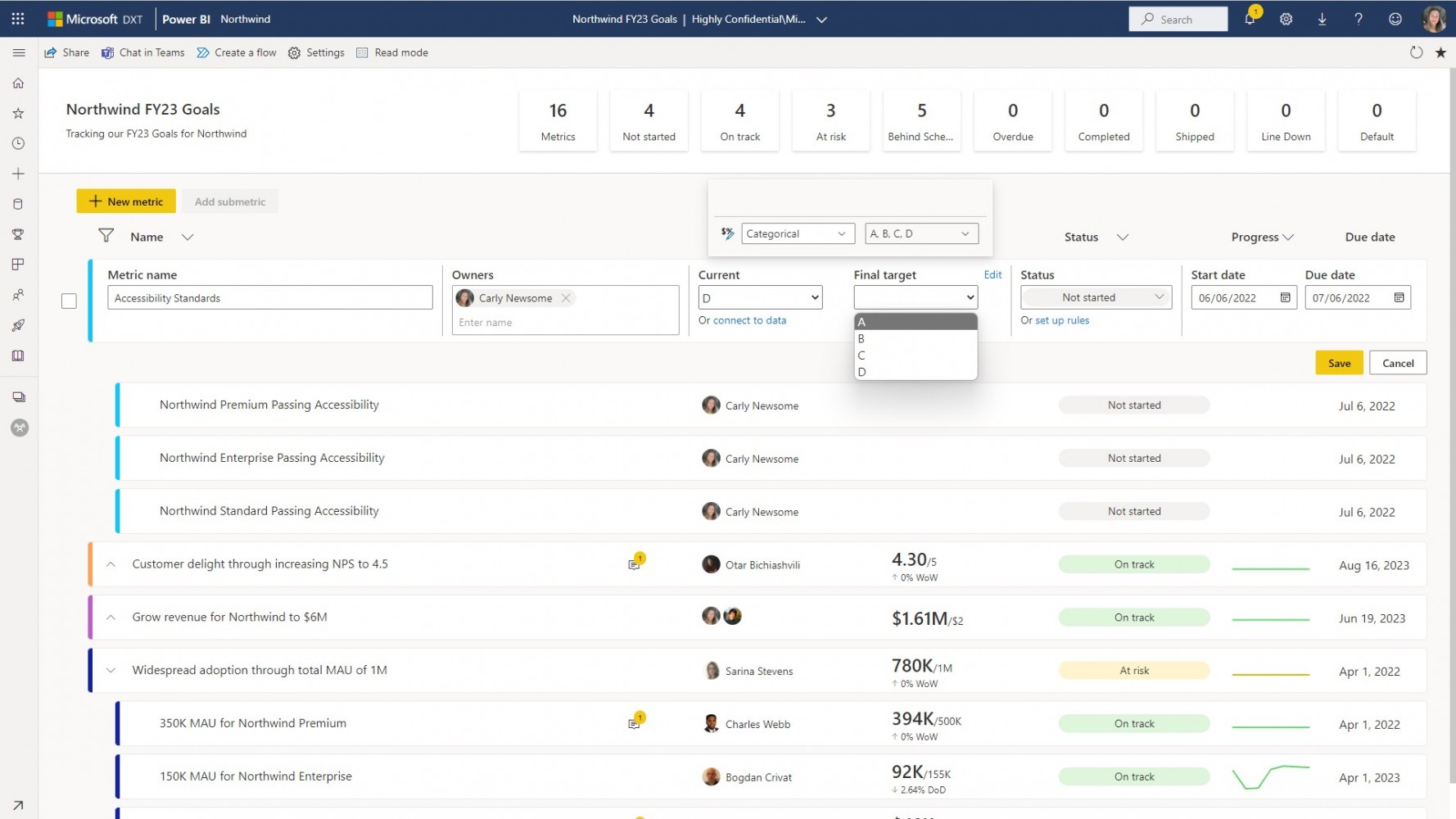
Và tại đây, bạn có thể thấy một nhóm chỉ số có điểm khả năng tiếp cận BD, với mục tiêu cuối cùng là A.
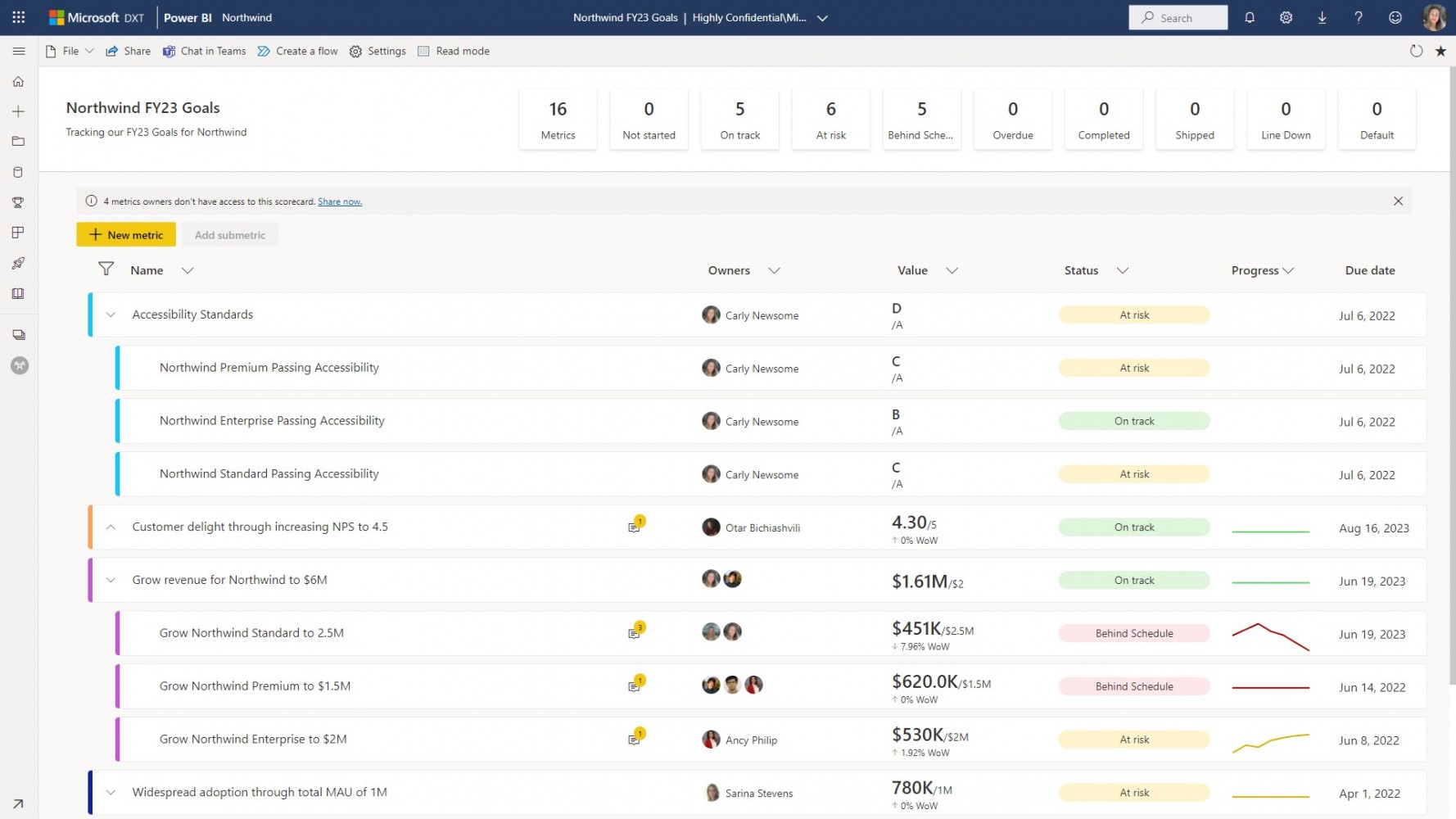
Bulk Updating
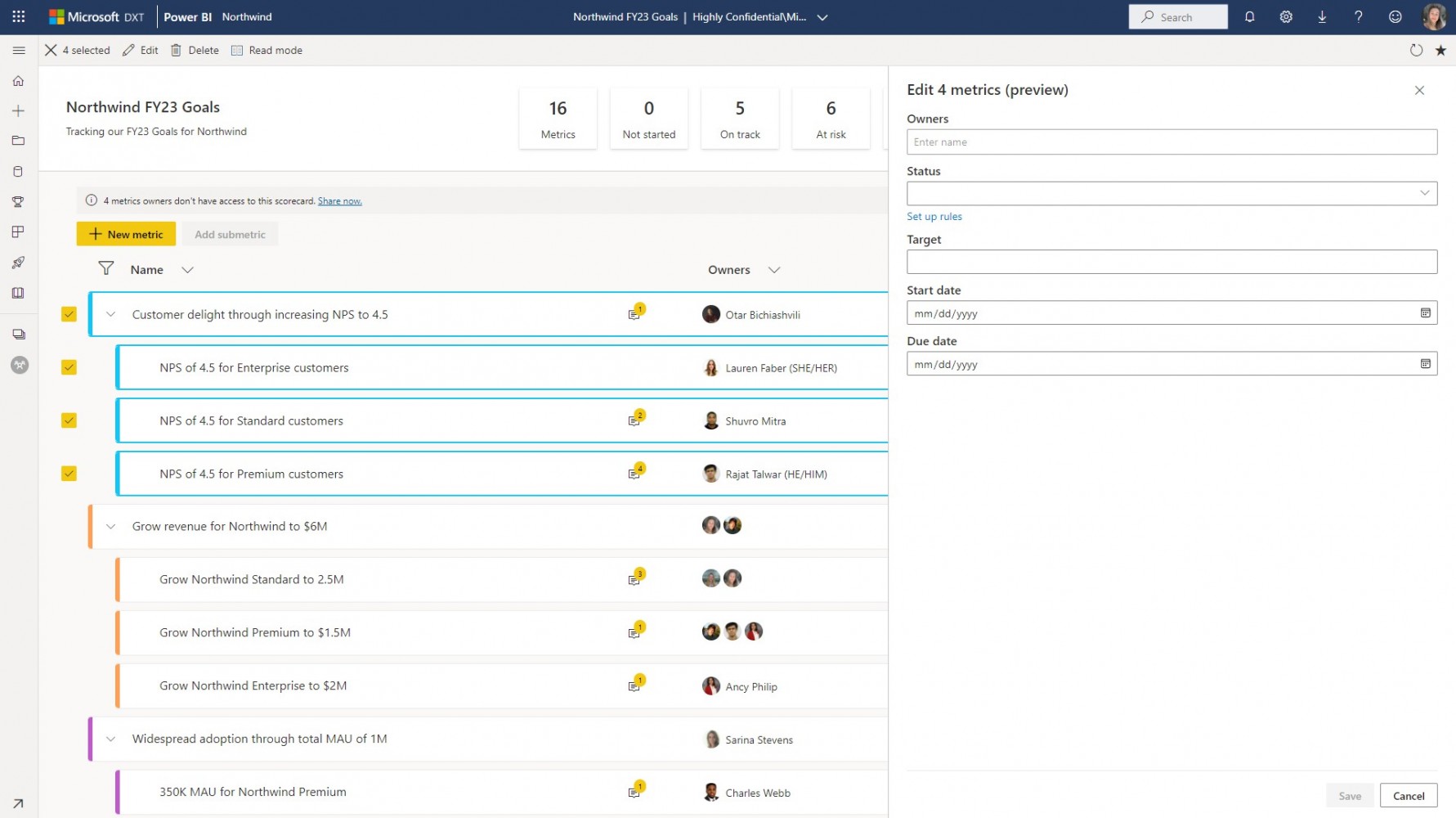
Với những bổ sung mới để cập nhật hàng loạt, bạn sẽ có thể:
– Assign owners
– Update statuses (if no rules exist)
– Create new or replace existing status rules
– Update start dates
– Update due dates
Embedded Analytics
Hierarchy slicers support in JS APIs
Slicer trong Power BI là một loại bộ lọc hình ảnh trên canvas. Máy cắt cho phép người dùng sắp xếp và lọc một báo cáo được đóng gói và chỉ xem thông tin họ muốn.
Các ISV và nhà phát triển hiện có thể tương tác với máy cắt phân cấp bằng cách sử dụng API máy cắt trong API JS.
Sử dụng các API của máy cắt, bạn có thể lấy và đặt trạng thái của máy cắt Power BI. Ngoài ra, bạn có thể sử dụng cấu hình tải để thay đổi trạng thái bộ cắt khi tải báo cáo.
Support embedding Paginated Report with data sources containing single sign on (SSO)
Giờ đây, các đối tác và khách hàng có thể tự động hóa các báo cáo được phân trang bằng Power BI Embedded với các nguồn dữ liệu có hỗ trợ SSO trong trường hợp sau:
– Khi nguồn dữ liệu đã bật tùy chọn SSO và người dùng của bạn truy cập các báo cáo được xây dựng trên nguồn dữ liệu, Power BI sẽ gửi khối nhận dạng liên quan, được nhận thông qua yêu cầu GenerateTokenV2 trong các truy vấn, tới nguồn dữ liệu.
– Tùy chọn này cho phép Power BI tôn trọng cài đặt bảo mật được định cấu hình ở cấp nguồn dữ liệu.
Support passing report parameters for Paginated Reports in JS SDK
Giờ đây, các nhà phát triển có thể thiết lập các tham số cho các báo cáo được phân trang trong Power BI bằng cách chuyển chúng vào cài đặt Tải trọng thông qua SDK JS.
Họ có thể tùy chỉnh thêm cách Power BI xử lý báo cáo được phân trang bằng cách nhúng các tham số để lọc dữ liệu đáp ứng tiêu chí tham số.
Tập dữ liệu DirectQuery cho Power BI hiện được hỗ trợ trong Power BI Embedded
ISV hiện có thể cho phép khách hàng của họ tạo tập dữ liệu cụ thể của riêng họ để có thể kết hợp với tập dữ liệu trung tâm mà ISV sử dụng cho tất cả khách hàng của họ.
Khách hàng có thể kết hợp dữ liệu của riêng họ đến từ bất kỳ nguồn dữ liệu nào được kết nối với PBI theo bất kỳ hình thức nào (kể cả khi đã bật SSO cho các nguồn dữ liệu được hỗ trợ) và tạo các thước đo và tính toán của riêng họ.
Để nhúng báo cáo Power BI với tập dữ liệu có kết nối Truy vấn trực tiếp với tập dữ liệu Power BI khác, cần thực hiện hai việc riêng biệt :
- Trong cổng Power BI, hãy đặt “XMLA endpoint” thành “Read Only” hoặc “Read Write” trong dung lượng của tập dữ liệu – việc này chỉ cần thực hiện một lần cho mỗi dung lượng.
- Tạo Multi-Resource Embed Token với tất cả các ID tập dữ liệu có liên quan được chỉ định trong yêu cầu và XmlaPermissions được đặt thành ReadOnly.
Service principal profile
Cho đến nay, ISV và các chủ sở hữu ứng dụng Power BI Embedded khác đã có thể triển khai giải pháp nhúng vào sản xuất bằng cách sử dụng một trong 2 tùy chọn sau:
– Tạo một dịch vụ chính cho tất cả khách hàng của họ, trong đó họ có giới hạn Power BI là 1.000 không gian làm việc cho mỗi dịch vụ chính
– Tạo một hiệu trưởng dịch vụ cho mỗi khách hàng, nơi họ có trách nhiệm quản lý hàng nghìn hiệu trưởng dịch vụ
Giờ đây, Microsoft đã thêm một phương pháp mới cho phép số lượng khách hàng lớn hơn nhiều trên mỗi đơn vị cung cấp dịch vụ bằng cách giới thiệu một thực thể mới có tên là hồ sơ chính của dịch vụ. Mỗi hồ sơ chính của dịch vụ có thể quản lý một khách hàng và số lượng hồ sơ trên mỗi hồ sơ chính của dịch vụ có thể lên tới hàng trăm nghìn.
Hồ sơ chính của dịch vụ cho phép ISV xây dựng một ứng dụng có thể mở rộng cho phép cách ly dữ liệu khách hàng tốt hơn và thiết lập ranh giới bảo mật chặt chẽ hơn giữa các khách hàng.
Việc sử dụng hồ sơ chính của dịch vụ cho phép ứng dụng ISV lưu trữ nhiều khách hàng trên một đối tượng thuê Power BI. Mỗi hồ sơ đại diện cho một khách hàng trong Power BI. Nói cách khác, mỗi hồ sơ tạo và quản lý tập dữ liệu, báo cáo, trang tổng quan và các tạo tác khác chỉ được kết nối với dữ liệu của một khách hàng cụ thể.
Sử dụng các tài nguyên sau để tìm hiểu thêm về cấu hình chính của dịch vụ trong Power BI Embedded:
– Cấu hình chính của dịch vụ trong Power BI Embedded
– Di chuyển các ứng dụng của nhiều khách hàng sang mô hình cấu hình chính của dịch vụ
– API Power BI REST – Hồ sơ
Developers
Xác định các quyền đặc quyền mà hình ảnh của bạn đang yêu cầu trong capabilities.json
Bắt đầu từ API 4.6 trở lên, các nhà phát triển phải khai báo bất kỳ lệnh gọi API đặc quyền nào mà hình ảnh của họ yêu cầu quyền truy cập để hoạt động.
Chúng hiện bao gồm: truy cập web và tải xuống tệp từ trực quan tùy chỉnh.
Các đặc quyền này được cấp trong tệp functions.json và sẽ được hiển thị trong hộp thoại “About” trên máy tính để bàn và web khi ở trong mô hình chỉnh sửa. Hình ảnh sẽ chỉ được phép truy cập vào bất kỳ đặc quyền đặc biệt nào nếu nó đã được xác định trước trong functions.json. Quản trị viên có thể cho phép tải xuống tệp bằng hình ảnh tùy chỉnh thông qua cài đặt đối tượng thuê.
Các API mới được giới thiệu để cho phép hình ảnh truy vấn máy chủ trong thời gian chạy để xác định đặc quyền nào được bật.
Improving the custom visual load time
Với API 4.6, Microsoft đã cải thiện đáng kể thời gian tải cho hình ảnh tùy chỉnh. Hãy đảm bảo cập nhật hình ảnh của bạn lên các bản phát hành mới nhất và tuyệt vời nhất để tận hưởng những cải tiến gần đây nhất.
Visualizations
New visuals in AppSource
Sau đây là những hình ảnh mới trong bản cập nhật này:
- Mapbox Custom visual
- SCvation-Flow-Basic
- 2WriteBack
- Easy SPC
Biểu đồ phân tích xu hướng của Nova Silva
Các tín hiệu chính trong Milestone Trend Analysis Chart là:
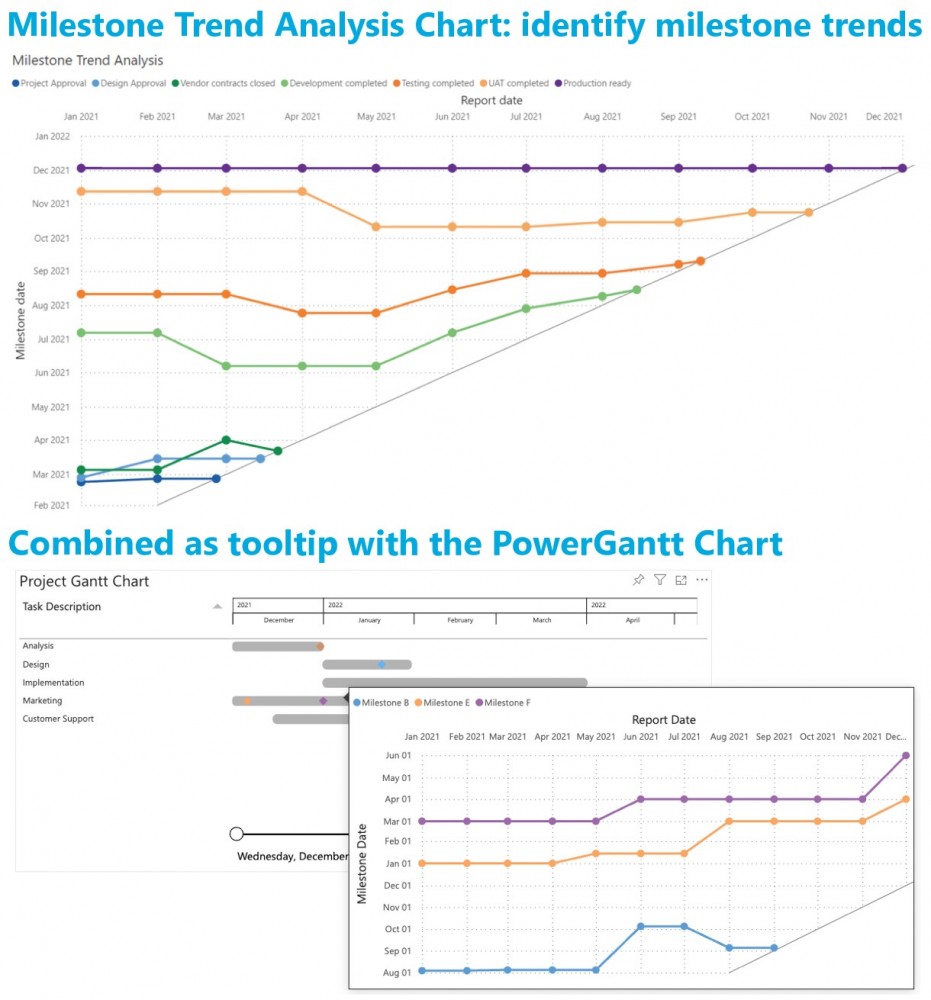
– Đường ngang: không thay đổi về ngày hoàn thành (dự kiến)
– Dòng tăng: sự chậm trễ trong ngày hoàn thành (dự kiến)
– Dòng giảm dần: ngày hoàn thành (dự kiến) được đưa ra sau
Tất cả các tính năng của Milestone Trend Analysis Chart đều có sẵn trong giao diện người dùng Power BI tiêu chuẩn quen thuộc. Không cần phải học một giao diện mới. Và tất nhiên, chủ đề, lựa chọn tương tác và chú giải công cụ được hỗ trợ.
Đừng ngần ngại và hãy thử Biểu đồ phân tích xu hướng quan trọng ngay bây giờ trên dữ liệu của riêng bạn bằng cách tải xuống từ AppSource. Tất cả các tính năng đều có sẵn miễn phí để đánh giá trực quan này trong Power BI Desktop.
Inforiver Premium Edition hiện đã được chứng nhận
Inforiver Premium Edition, cung cấp cách nhanh nhất để xây dựng báo cáo Power BI, hiện đã được Microsoft Power BI Certified. Bản phát hành mới nhất tích hợp một số tính năng và cải tiến mới và có sẵn để tải xuống tại Microsoft AppSource.
Phiên bản Cao cấp sử dụng kiến trúc không mã/mã thấp để cung cấp nhiều trường hợp sử dụng khác nhau
– Báo cáo được phân trang
– Báo cáo quản lý, tài chính và phương sai IBCS
– Bảng đồ họa (hình ảnh hóa trong ô)
– Phân tích tổng hợp với mở rộng và thu gọn cho cả hàng và cột
– Công thức giống Excel tại các hàng, cột, ô để tính toán cấp độ trực quan
– Nhập dữ liệu thủ công cho kế hoạch, dự báo hoặc nhận xét/chú thích cấp ô
– Mô phỏng điều gì sẽ xảy ra với các phân phối và phương pháp lây lan phổ biến
– Xuất định dạng sang Excel/PDF
Các trường hợp sử dụng bổ sung như ghi lại , lập lịch đăng ký báo cáo được phân trang và nhận xét cấp ô cộng tác có sẵn nhưng trong phiên bản doanh nghiệp .
Inforiver Premium Edition hoàn toàn miễn phí cho Power BI Desktop, không hạn chế tính năng. Định giá Inforiver cũng đã được đơn giản hóa để áp dụng rộng rãi hơn.
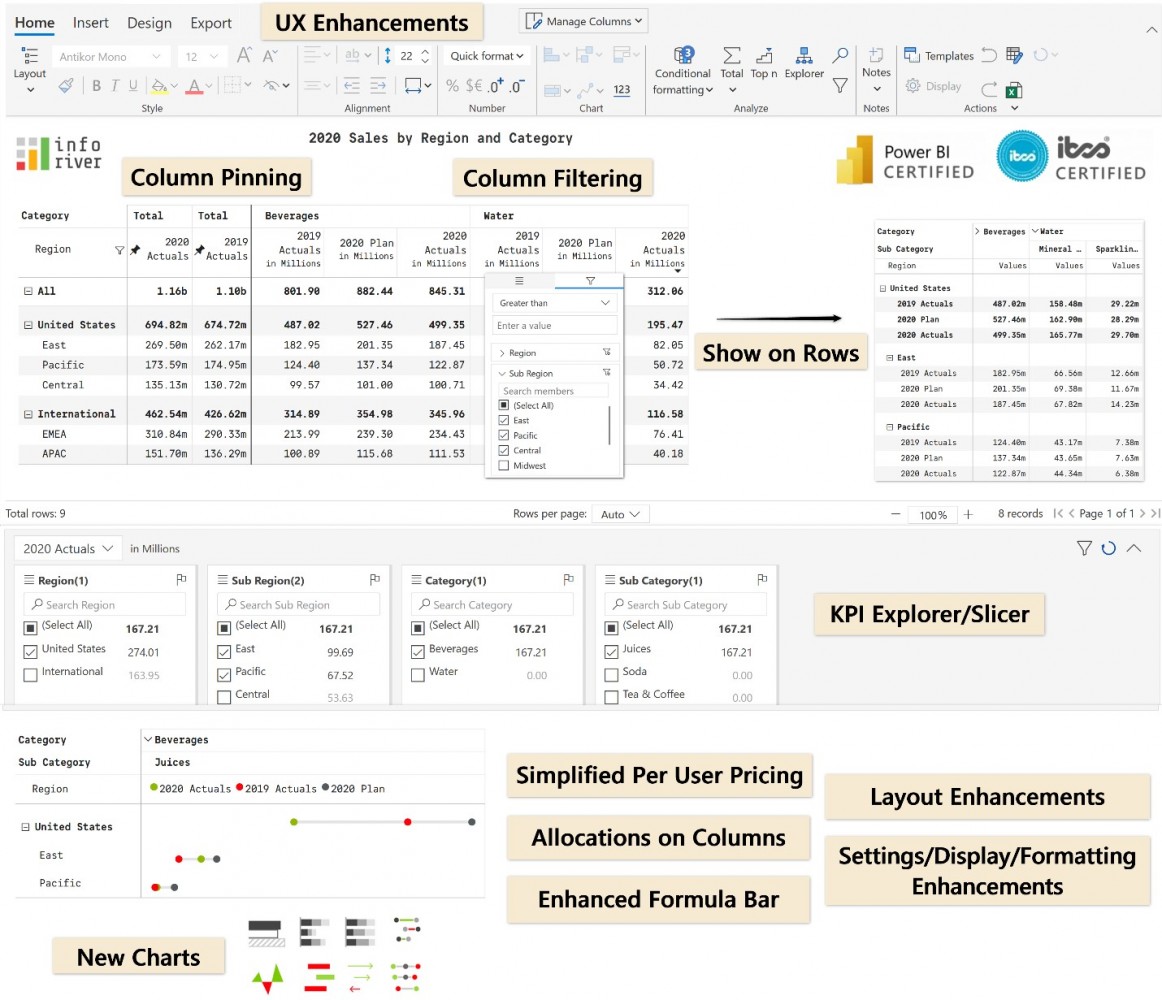
Những cải tiến chính trong bản phát hành 1.5 này bao gồm:
– KPI Explorer/Slicer để khám phá dữ liệu
– Các loại biểu đồ mới
– Ghim & Cố định cột
– Lọc cột
– Hiển thị số đo trên hàng
– Cải tiến trải nghiệm người dùng
– Cải tiến Hiển thị và Định dạng
Thẻ Zebra BI 1.2
Phiên bản 1.2 của hình ảnh Thẻ Zebra BI mang đến một số tính năng mới thú vị như khả năng hiển thị giá trị hàng năm (YTD) cho KPI, linh hoạt hơn với các cài đặt phông chữ khác nhau cho các phần tử trên thẻ và cài đặt tương tác mới. Tất cả những điều này để làm cho các báo cáo của bạn trở nên dễ hành động, linh hoạt và sâu sắc hơn nữa!

Giá trị từ đầu năm đến nay
Với Thẻ Zebra BI 1.2, người dùng hiện có thể chọn hiển thị giá trị YTD cho KPI. Trên thực tế, điều này mang lại một số lợi ích:
– Chuyển đổi liền mạch giữa các giai đoạn khác nhau cho từng KPI: tổng YTD, tổng và điểm dữ liệu cuối cùng.
– Dễ dàng so sánh dữ liệu với cùng kỳ năm trước
– Đưa dữ liệu của bạn vào quan điểm bằng cách có tất cả thông tin về hiệu suất KPI trên một trang.
Cài đặt phông chữ
Để tạo các báo cáo linh hoạt hơn nữa, người dùng hiện có thể áp dụng cài đặt phông chữ ưa thích của họ, như kiểu phông chữ, kích thước và màu sắc. Các yếu tố thẻ như tiêu đề KPI, giá trị, phương sai và nhãn biểu đồ có thể được tùy chỉnh riêng.
Cài đặt tương tác
Bằng cách thêm nhóm cài đặt Tương tác, các nhà thiết kế báo cáo giờ đây có nhiều quyền kiểm soát hơn đối với tương tác nào được phép cho người dùng cuối sau khi báo cáo được xuất bản.
Nguồn: Internet
Chúng tôi chuyên cung cấp những khoá học về Phân tích dữ liệu, đăng ký ngay để nhận được tư vấn chi tiết lộ trình dành riêng cho bạn nhé!
